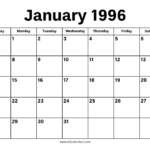Penyebab Umum Jaringan Hilang

Kehilangan koneksi jaringan pada perangkat dapat disebabkan oleh berbagai faktor. Berikut beberapa penyebab paling umum:
Masalah Perangkat Keras
- Kerusakan antena atau kartu jaringan
- Port jaringan yang longgar atau rusak
- Gangguan pada perangkat keras internal
Gangguan Sinyal
- Sinyal Wi-Fi lemah atau terhalang
- Interferensi dari perangkat lain, seperti microwave atau telepon nirkabel
- Jarak yang terlalu jauh dari sumber sinyal
Kesalahan Konfigurasi
- Pengaturan jaringan yang salah pada perangkat
- Kesalahan pada router atau modem
- Penggunaan alamat IP yang tidak valid
Pemecahan Masalah Dasar
Saat jaringan hilang, beberapa langkah pemecahan masalah dasar dapat dilakukan sebelum mencari bantuan profesional.
Memeriksa Koneksi Fisik
Periksa semua kabel dan koneksi fisik yang terhubung ke perangkat, termasuk kabel Ethernet, kabel daya, dan modem.
Mematikan dan Menghidupkan Ulang Perangkat
Matikan perangkat jaringan, seperti modem, router, dan komputer, lalu tunggu beberapa menit sebelum menyalakannya kembali. Ini dapat menyegarkan koneksi dan mengatasi masalah sementara.
Mengatur Ulang Pengaturan Jaringan
Mengatur ulang pengaturan jaringan dapat mengembalikan perangkat ke pengaturan default pabriknya. Namun, ini akan menghapus semua pengaturan khusus yang telah dibuat.
Solusi Spesifik Perangkat
Mengatasi masalah jaringan yang hilang memerlukan pendekatan yang berbeda-beda tergantung pada perangkat yang digunakan. Berikut adalah panduan langkah demi langkah untuk mengatasi masalah ini pada berbagai perangkat umum:
Ponsel
- Aktifkan dan Nonaktifkan Mode Pesawat: Matikan dan nyalakan kembali mode pesawat untuk menyegarkan koneksi jaringan.
- Restart Perangkat: Restart ponsel untuk menutup semua aplikasi yang berjalan dan menyegarkan sistem.
- Periksa Pengaturan Jaringan: Pastikan ponsel terhubung ke jaringan yang benar dan pengaturan data seluler aktif.
- Reset Pengaturan Jaringan: Ini akan mengembalikan pengaturan jaringan ke default, yang dapat mengatasi masalah jaringan yang hilang.
- Perbarui Sistem Operasi: Pembaruan sistem operasi dapat mencakup perbaikan untuk masalah jaringan.
Laptop
- Restart Laptop: Restart laptop untuk menutup semua aplikasi dan menyegarkan sistem.
- Periksa Pengaturan Jaringan: Pastikan laptop terhubung ke jaringan yang benar dan adaptor jaringan diaktifkan.
- Perbarui Driver Jaringan: Driver jaringan yang ketinggalan zaman dapat menyebabkan masalah koneksi. Perbarui driver dari situs web produsen.
- Jalankan Pemecah Masalah Jaringan: Windows dan macOS memiliki pemecah masalah jaringan bawaan yang dapat mengidentifikasi dan memperbaiki masalah.
- Ganti Kartu Jaringan: Jika langkah-langkah sebelumnya gagal, mungkin ada masalah dengan kartu jaringan. Pertimbangkan untuk menggantinya.
Router
- Restart Router: Matikan dan nyalakan kembali router untuk menyegarkan koneksi.
- Periksa Kabel: Pastikan semua kabel yang terhubung ke router terpasang dengan benar.
- Perbarui Firmware: Pembaruan firmware dapat mencakup perbaikan untuk masalah koneksi. Perbarui firmware dari situs web produsen.
- Ganti Router: Jika langkah-langkah sebelumnya gagal, mungkin ada masalah dengan router itu sendiri. Pertimbangkan untuk menggantinya.
- Hubungi Penyedia Layanan Internet: Jika semua solusi di atas tidak berhasil, masalahnya mungkin ada pada penyedia layanan internet. Hubungi mereka untuk bantuan.
Tips Pencegahan
Untuk mencegah jaringan hilang di masa mendatang, penting untuk menerapkan langkah-langkah pencegahan berikut:
Perangkat Keras Berkualitas Tinggi
- Gunakan perangkat keras berkualitas tinggi, seperti router dan modem yang mumpuni, untuk memastikan koneksi jaringan yang stabil.
Pembaruan Perangkat
- Perbarui perangkat Anda secara teratur untuk mendapatkan tambalan keamanan terbaru dan peningkatan kinerja yang dapat mengatasi masalah jaringan.
Hindari Gangguan Sinyal
- Hindari menempatkan perangkat di dekat gangguan sinyal, seperti dinding tebal, peralatan elektronik, atau benda logam, yang dapat memblokir atau melemahkan sinyal jaringan.
Ilustrasi Pemecahan Masalah

Berikut ilustrasi langkah demi langkah untuk memecahkan masalah jaringan hilang:
Langkah 1: Periksa Koneksi Fisik
- Pastikan kabel jaringan terpasang dengan benar ke komputer dan router.
- Jika menggunakan Wi-Fi, pastikan perangkat terhubung ke jaringan yang benar.
Langkah 2: Restart Perangkat
- Restart komputer dan router untuk menyegarkan koneksi.
- Tunggu hingga perangkat selesai restart dan periksa apakah jaringan sudah kembali.
Langkah 3: Periksa Pengaturan Jaringan
- Pastikan pengaturan jaringan di komputer sudah benar, seperti alamat IP dan DNS.
- Jika menggunakan router, periksa pengaturan nirkabel dan pastikan sudah dikonfigurasi dengan benar.
Langkah 4: Perbarui Driver Jaringan
- Driver jaringan yang usang dapat menyebabkan masalah jaringan.
- Perbarui driver jaringan dari situs web produsen perangkat.
Langkah 5: Jalankan Pemecah Masalah Jaringan
- Windows dan macOS memiliki pemecah masalah jaringan bawaan.
- Jalankan pemecah masalah untuk mengidentifikasi dan memperbaiki masalah jaringan.
Langkah 6: Kontak Penyedia Layanan Internet
- Jika semua langkah di atas tidak berhasil, hubungi penyedia layanan internet (ISP) Anda.
- ISP dapat membantu mendiagnosis dan memperbaiki masalah pada jaringan mereka.
Tanya Jawab Umum
Berikut adalah beberapa pertanyaan umum dan jawabannya mengenai jaringan hilang:
Penyebab Umum Jaringan Hilang
- Masalah dengan perangkat jaringan, seperti router atau modem.
- Gangguan pada penyedia layanan internet (ISP).
- Masalah pada perangkat keras komputer atau perangkat seluler.
- Pengaturan jaringan yang salah.
- Gangguan lingkungan, seperti penghalang fisik atau interferensi sinyal.
Solusi Umum untuk Jaringan Hilang
- Mulai ulang perangkat jaringan dan perangkat Anda.
- Periksa kabel dan koneksi fisik.
- Perbarui driver jaringan.
- Atur ulang pengaturan jaringan.
- Hubungi ISP Anda untuk melaporkan masalah.
Tindakan Pencegahan untuk Mencegah Jaringan Hilang
- Pastikan perangkat jaringan dan perangkat Anda dalam kondisi baik.
- Hindari menempatkan penghalang fisik antara perangkat jaringan dan perangkat Anda.
- Perbarui perangkat lunak dan firmware secara teratur.
- Buat cadangan pengaturan jaringan Anda secara berkala.
- Pertimbangkan untuk menggunakan perangkat lunak pemantauan jaringan untuk mendeteksi dan mengatasi masalah secara proaktif.
Penutup

Mengatasi jaringan yang hilang adalah masalah umum yang dapat menyebabkan frustrasi dan gangguan. Dengan mengikuti langkah-langkah yang diuraikan di atas, Anda dapat memecahkan masalah dan memulihkan koneksi jaringan dengan cepat. Mengidentifikasi penyebab yang mendasarinya sangat penting untuk solusi yang tepat, dan tindakan pencegahan proaktif dapat membantu mencegah masalah ini terjadi di masa mendatang.